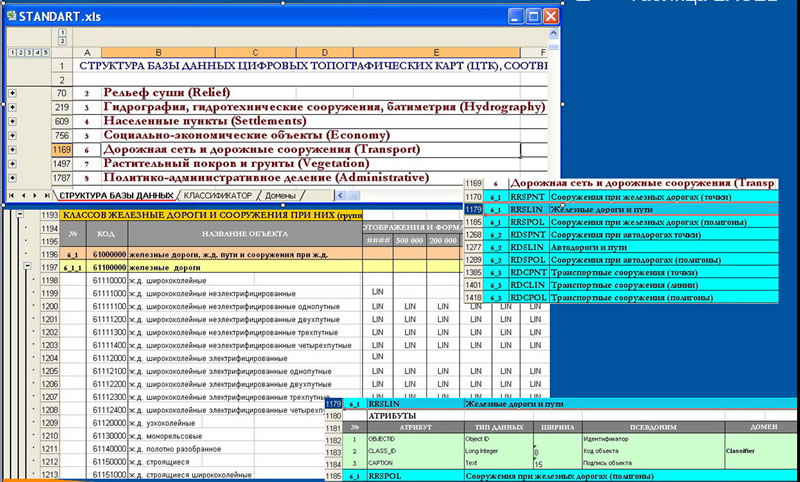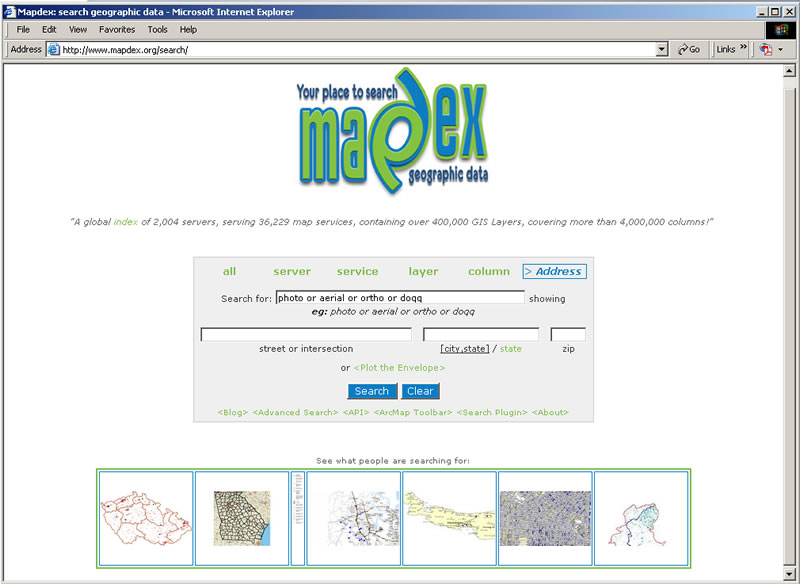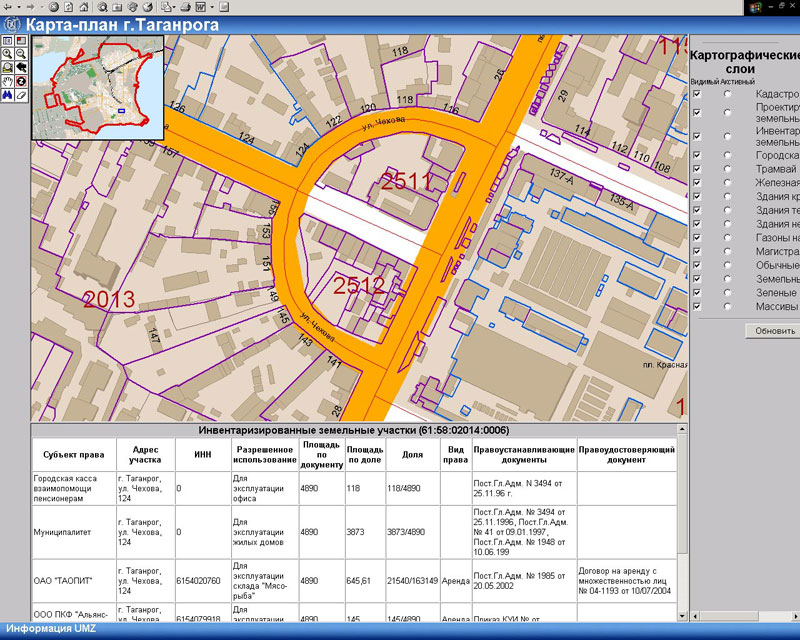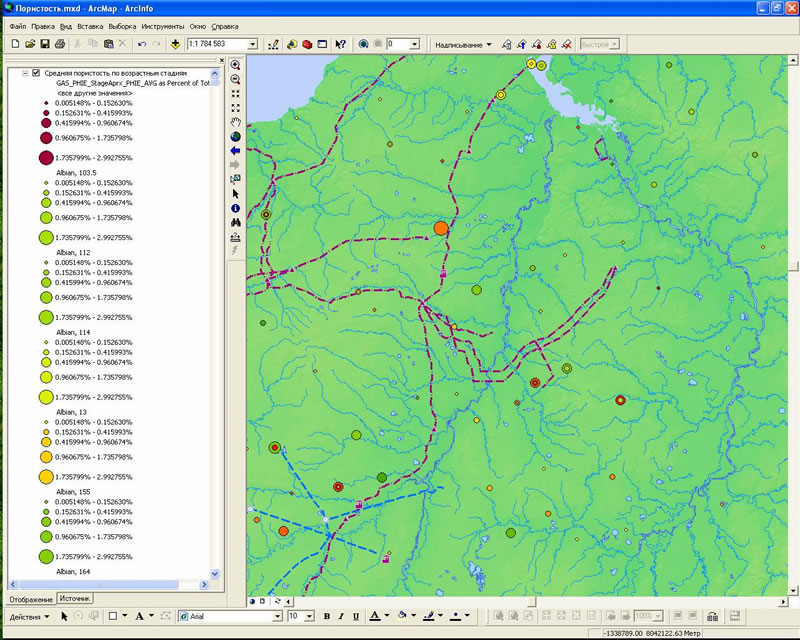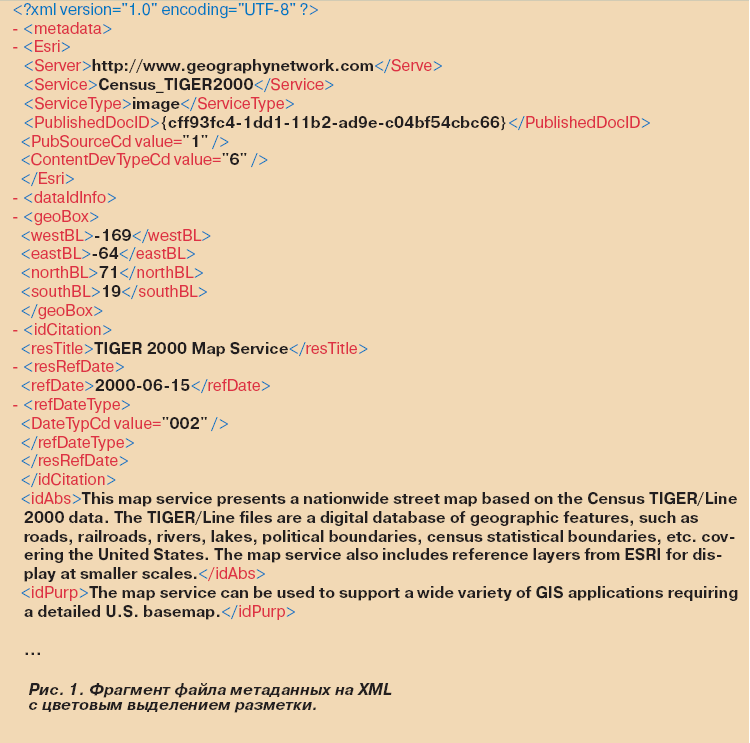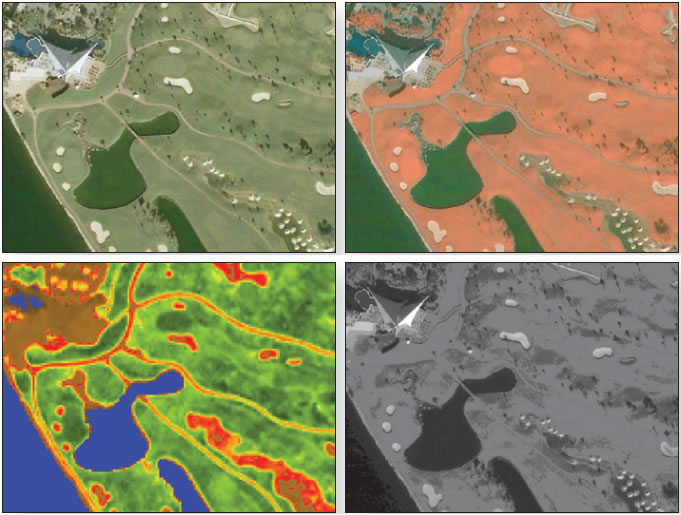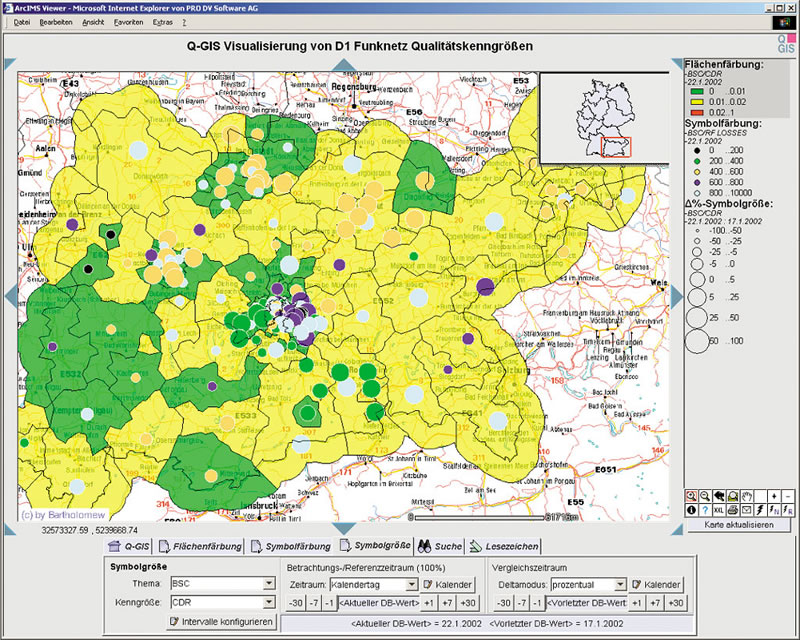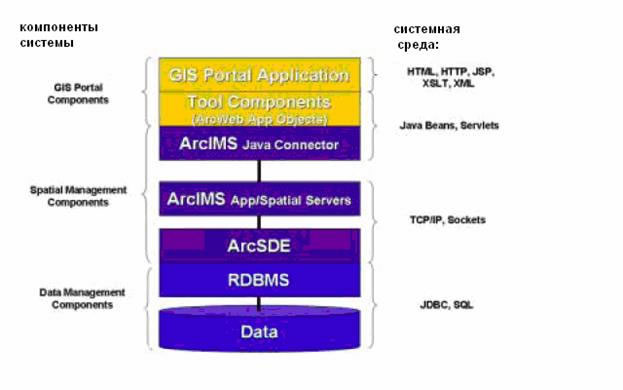По материалам ArcUser, октябрь-декабрь 2005 г.
 Метаданные важны для грамотного использования пространственных данных. Метаданные состоят из свойств и документации. Установки по умолчанию в ArcCatalog заставляют автоматически создавать базовый файл метаданных в формате XML, содержащий такие свойства, как экстент класса объектов или шейп-файла. Этот XML-файл создаётся в момент первого обращения к закладке Метаданные, когда данные выбраны в дереве ArcCatalog. Однако другая часть метаданных — документация, которая содержит информацию, позволяющую правильно выбрать подходящий набор данных, а именно: краткое описание данных, ограничения на использование данных и т.д. – должна быть введена вручную.
Метаданные важны для грамотного использования пространственных данных. Метаданные состоят из свойств и документации. Установки по умолчанию в ArcCatalog заставляют автоматически создавать базовый файл метаданных в формате XML, содержащий такие свойства, как экстент класса объектов или шейп-файла. Этот XML-файл создаётся в момент первого обращения к закладке Метаданные, когда данные выбраны в дереве ArcCatalog. Однако другая часть метаданных — документация, которая содержит информацию, позволяющую правильно выбрать подходящий набор данных, а именно: краткое описание данных, ограничения на использование данных и т.д. – должна быть введена вручную.
Одним из способов быстрого создания документации метаданных является использование шаблона метаданных. Этот шаблон может содержать информацию, общую для повторяющихся наборов данных. Например, он поможет быстро добавить документацию, которая будет применена ко всем ГИС-ресурсам для определенного проекта.
Если нужные для шаблона метаданные, содержащие большую часть документации, уже существуют для одного файла данных, они могут быть экспортированы с помощью кнопки Экспорт метаданных панели инструментов Метаданные в ArcCatalog. Содержимое файла может быть отредактировано в Windows Notepad (или в другой программе, позволяющей редактировать XML-файлы), чтобы обобщить его для проекта.
Создание пустого XML-файла вручную
Если подходящие метаданные отсутствуют, шаблон метаданных может быть создан на основе пустого XML-файла. XML-файлы могут создаваться программно или вручную. Здесь приводится описание создания XML-файла вручную. В результате выполнения шагов вы получите XML-документ, совместимый с продуктами ArcGIS версий 8 и 9. Информацию о программном генерировании пустого XML-файла вы можете найти на сайте технической поддержки ESRI.
Листинг 1
Чтобы создать пустой XML-файл, выполните следующие шаги:
- Откройте текстовый редактор, например, Windows Notepad.
- Скопируйте строки листинга 1 и вставьте их в текстовый редактор.
- В текстовом редакторе сохраните этот текст как XML-файл, выбрав в меню Файл > Сохранить как; в списке Тип файла выберите «Все типы»; задайте имя файла, заканчивающееся расширением .xml (например, simplecounty.xml).
Создание шаблона
- ВArcCatalog щелкните правой кнопкой мыши на папке, содержащей новый шаблон XML и нажмите Обновить. Откройте папку, выберите шаблон и нажмите на закладку Метаданные.
- Нажмите кнопку Редактировать метаданные на панели инструментов Метаданные.
- Введите документацию (а не свойства) для шаблона, которая будет общей для всех данных, с которыми будет использоваться шаблон. Она должна включать такие параметры как контактная информация, правовые ограничения, дата публикации и т.д. Не включайте такие параметры, как пространственная привязка или экстент – т.е. ту информацию, которую автоматически добавит ArcCatalog. Если вы введете такую информацию вручную, ArcCatalog перестанет автоматически обновлять эти значения в дальнейшем.
- Сохраните шаблон.
Использование шаблона
Используйте шаблон перед добавлением документации, специфичной для набора данных, поскольку при импорте метаданные записываются поверх любых существующих элементов метаданных.
- В дереве ArcCatalog щелкните на элементе, к которому вы хотите применить шаблон, и перейдите на закладку Метаданные.
- Нажмите кнопку Импорт метаданных на панели инструментов Метаданные.
- В диалоге Импорт метаданных, из раскрывающегося списка Формат выберите формат XML.
- Нажмите кнопку Обзор, перейдите к местоположению шаблона и щелкните на нем. Нажмите Открыть, затем – ОК. Импортированные метаданные отобразятся на закладке Метаданные.
Где больше узнать о метаданных
Чтобы получить больше информации о работе с метаданными, см. Главу 9 в книге ArcCatalog. Руководство пользователя, которая входит в комплект документации ArcGIS Desktop. Чтобы больше узнать о создании и управлении метаданными, обратитесь к бесплатному семинару Метаданные: подсказки и приёмы, а также к курсу Защита ваших инвестиций в данные с помощью метаданных, которые предлагает вашему вниманию ESRI Virtual Campus. Специальную информацию по работе с метаданными вы можете найти в Базе Знаний ESRI (ESRI Knowledge Base) на сайте технической поддержки ESRI (www.esri.com/support).